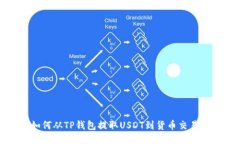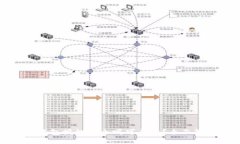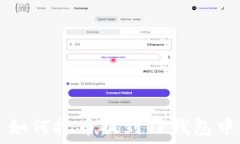在现代家庭和办公室中,网络连接是生活中不可或缺的一部分,而路由器则是连接网络的关键设备。TP-Link作为知名的网络设备品牌之一,广泛应用于全球多个家庭和企业。但有时候,由于某些原因,用户可能需要重置TP-Link路由器的密码。本文将为您提供一个详细的步骤指南,包括相关问题的解答,帮助您顺利完成密码重置过程。
一、为什么需要重置TP-Link路由器密码
重置TP-Link路由器的密码可能源于多种原因,以下是一些常见的原因:
1. **忘记密码**:这是最常见的情况,许多用户在长时间未更改密码后,可能会忘记原密码,导致无法连接到网络。
2. **网络安全问题**:如果有怀疑外部人士获取了您的Wi-Fi密码,为了保护网络安全,及时重置密码是非常重要的。
3. **新设备连接**:在购买新的智能设备(如智能家居设备)后,为了确保新设备能够安全连接网络,用户往往需要更改Wi-Fi密码。
4. **设备故障**:有时候,路由器可能由于软件故障等原因,导致无法使用原有密码连接网络,重置密码可能是解决问题的一种方法。
二、如何重置TP-Link路由器密码的步骤

重置TP-Link路由器密码的基本步骤如下:
步骤 1:连接路由器
确保您的计算机或智能手机已连接到TP-Link路由器的网络。可以通过Wi-Fi连接或使用网线连接到路由器的LAN端口。
步骤 2:访问路由器管理界面
在浏览器地址栏中输入路由器的IP地址,TP-Link路由器的默认IP通常是192.168.0.1或192.168.1.1。点击回车后,您将被引导至登录页面。
步骤 3:登录路由器管理界面
在登录页面上输入管理员用户名和密码。默认情况下,用户名为“admin”,密码也是“admin”。如果您之前更改过这些信息,请输入您自定义的登录凭据。
步骤 4:导航到无线设置
登录后,找到“无线设置”或“Wi-Fi设置”选项。这个选项通常在左侧的菜单栏中。在该菜单中,您将能够看到当前的Wi-Fi网络名称(SSID)和密码。
步骤 5:修改密码
在无线设置中,您可以看到“无线安全”选项,找到对应的无线密码框,输入新的Wi-Fi密码。推荐使用强密码,至少包含8个字符,包含大小写字母、数字和特殊字符,以增强网络安全性。
步骤 6:保存设置
完成修改后,确保点击“保存”或“应用”按钮,保存您的设置。路由器可能会重新启动,以使更改生效。
步骤 7:重新连接到网络
路由器重启后,使用新密码重新连接到Wi-Fi网络。如果连接成功,您的密码重置完成。
三、常见问题解答
1. 如果我忘记了TP-Link路由器的管理员密码怎么办?

如果您忘记了路由器的管理员密码,您可以通过硬重置的方式找回。以下是重置步骤:
1. **找到重置按钮**:大部分TP-Link路由器在背面或底部都有一个小的“重置”按钮。
2. **按下重置按钮**:使用一个针状物体(如回形针)按住重置按钮,大约10秒钟。您将看到路由器的指示灯闪烁,表明设备已重置。
3. **重新配置路由器**:重置后,所有设置将恢复为出厂设置。您需要重新设置路由器,包括Wi-Fi名称和密码。
请注意,重置设备会删除所有现有的设置,因此建议在操作前记录下重要的配置信息。
2. 我可以在TP-Link路由器上使用哪些Wi-Fi安全协议?
TP-Link路由器支持多种Wi-Fi安全协议,主要包括以下几种:
1. **WEP(Wired Equivalent Privacy)**:这是最早期的无线安全协议,但因安全性较低,不推荐使用。
2. **WPA(Wi-Fi Protected Access)**:相对于WEP,WPA提供了更好的安全性,适合个人用户使用。
3. **WPA2**:这是当前最常用的Wi-Fi安全协议,使用更强的加密算法,建议所有用户都应选择这个选项。
4. **WPA3**:作为最新的无线安全协议,WPA3进一步增强了网络的安全性,但并非所有设备均支持此协议。
在设置无线密码时,建议选择WPA2或WPA3,以确保一定的网络安全防护。
3. 重置密码后为什么设备无法连接到网络?
设备无法连接到网络的原因可能有多种,以下是一些常见问题及解决办法:
1. **密码输入错误**:确保您输入的新Wi-Fi密码正确无误。mac下要注意大小写。
2. **网络冲突**:如果您更改了Wi-Fi名称(SSID),确保所有设备都连接到新网络,展开设置后连接。
3. **重启设备**:有时候设备可能没有及时识别新密码,可以尝试重启失联的设备,确保它能够自动识别新的网络设置。
4. **故障排查**:如以上步骤均不可行,可以尝试关闭并重新打开路由器,或者将设备连接到其他网络,以确保问题不在设备本身。
4. 如何加强TP-Link路由器的网络安全?
为了增强TP-Link路由器的网络安全,您可以采取以下措施:
1. **更改默认登录凭据**:及时更改路由器的默认管理员用户名和密码,以防止他人未经授权访问。选择强密码。
2. **启用WPA2或WPA3加密**:根据设备支持,将Wi-Fi设置为WPA2或WPA3,在无线路由器中设置更强的加密方式。
3. **定期更新固件**:定期检查TP-Link官网下载最新的固件版本并更新,以修复已知漏洞和增强设备安全性。
4. **关闭WPS功能**:虽然WPS功能便于快速连接,但存在安全风险,建议在不必要的情况下关闭这一功能。
5. **设置信号遮罩**:降低Wi-Fi信号的覆盖范围,使用路由器设置限制SSID广播,防止不必要的连接。
通过落实上述措施,可以有效降低网络安全风险,保护您的网络环境。
总结一下,重置TP-Link路由器密码是一个简单但重要的操作,确保网络的安全与稳定。在进行设置时,请遵循上述步骤,并定期检查和更新设备,保持最佳保护。希望本文对您有所帮助。